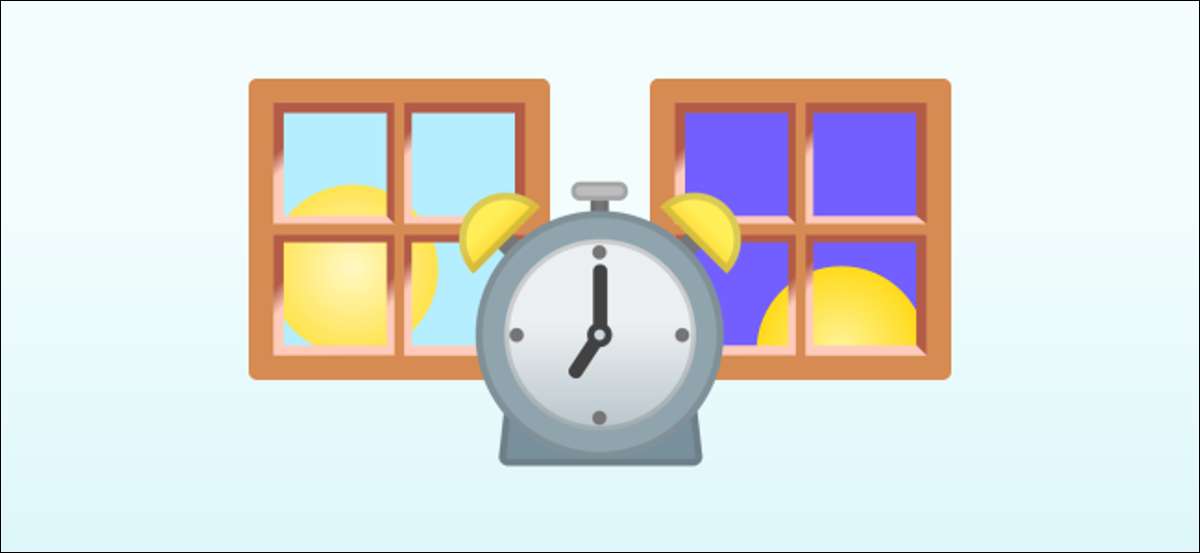
अलार्म आमतौर पर विशिष्ट समय पर सेट होते हैं, लेकिन आपके क्षेत्र में गतिशील सूर्योदय और सूर्यास्त के समय के आधार पर अलर्ट बनाना संभव है। यह एंड्रॉइड पर Google सहायक दिनचर्या के साथ किया जा सकता है।
यदि आप आईफोन पर ऐसा करने में रुचि रखते हैं, तो यह एक के माध्यम से संभव है शॉर्टकट ऑटोमेशन । एंड्रॉइड पर, हालांकि, हम एक Google सहायक दिनचर्या का उपयोग करेंगे और [1 1] सूर्योदय / सूर्यास्त कार्रवाई। ध्यान रखें कि यह एक सामान्य "अलार्म" नहीं है, लेकिन एक अलर्ट की तरह।
सम्बंधित: [1 1] Google सहायक पर सूर्योदय / सूर्यास्त पर रूटीन को कैसे ट्रिगर करें
सबसे पहले, हम या तो "अरे Google" कहकर या नीचे-बाएं या--------------ret कोने में स्वाइप करके Google सहायक लॉन्च करेंगे।

इसके बाद, सहायक सेटिंग्स खोलने के लिए अपने प्रोफ़ाइल आइकन को शीर्ष-दाएं कोने में टैप करें।

सेटिंग्स की सूची के माध्यम से स्क्रॉल करें और "रूटीन" का चयन करें।
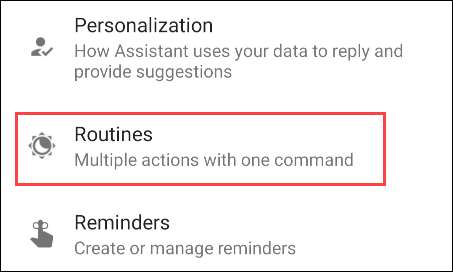
स्क्रीन के शीर्ष पर "नया" बटन टैप करें।
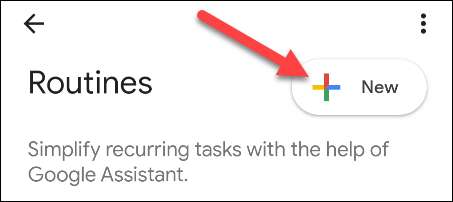
सबसे पहले, हमें यह तय करने की आवश्यकता होगी कि दिनचर्या को कैसे ट्रिगर करें। यह वह जगह है जहां सूर्योदय और सूर्यास्त आ जाएगा। "स्टार्टर जोड़ें" पर टैप करें।
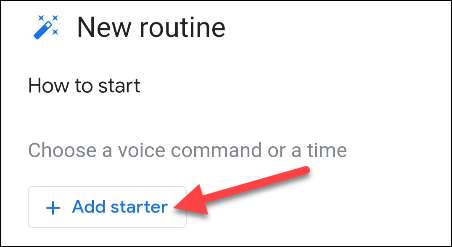
अब, हम "सूर्योदय / सूर्यास्त" का चयन कर सकते हैं।
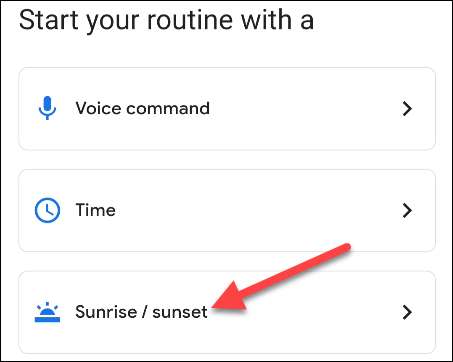
चुनें कि क्या आप नियमित रूप से "सूर्योदय" या "सूर्यास्त" से शुरू करना चाहते हैं।
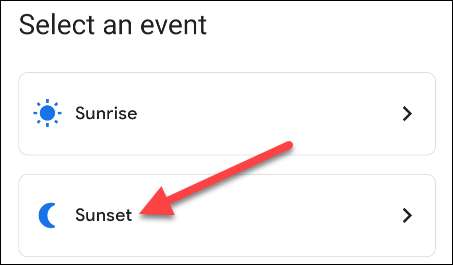
Google को यह जानने के लिए कि सूर्योदय और सूर्यास्त कब होता है, आपको पहले अपना स्थान चुनना होगा।
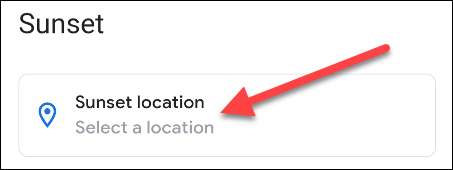
आप अपने सहेजे गए स्थानों से चुनने या एक नया दर्ज करने में सक्षम होंगे। जब आपने चयन किया है तो "संपन्न" टैप करें।
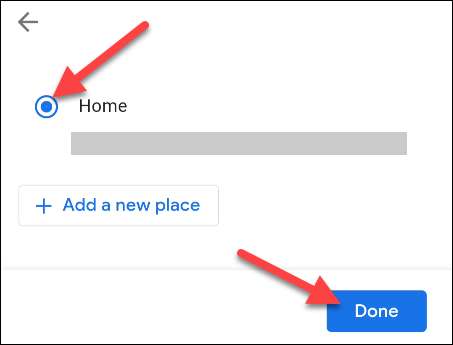
इसके बाद, आप यह तय कर सकते हैं कि सूर्योदय / सूर्यास्त के समय का उपयोग कैसे करें। "जब सूर्य तब सेट करता है" या "जब सूर्य उगता है।"
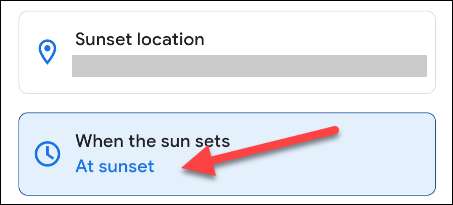
यदि आप नहीं चाहते हैं कि अलार्म सूर्योदय या सूर्यास्त पर बिल्कुल न हो, तो आप यहां ऑफसेट चुन सकते हैं। जब आपने कोई चयन किया है तो "संपन्न" चुनें।
[9 2]
करने के लिए अगली बात यह है कि दिनचर्या किस दिन चलती है। उन्हें चुनने के लिए दिनों को टैप करें।
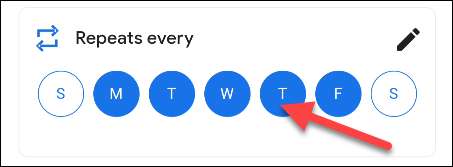
यह प्रक्रिया आपके एंड्रॉइड डिवाइस पर एक चेतावनी बनाती है, लेकिन आप किसी भी Google स्मार्ट स्पीकर पर अलर्ट खेलना भी चुन सकते हैं।
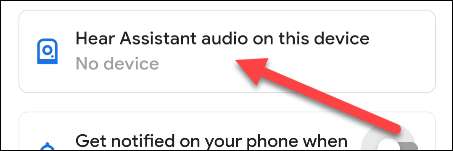
आखिरकार (और यदि आप अपने एंड्रॉइड डिवाइस पर अलर्ट चाहते हैं तो यह महत्वपूर्ण हिस्सा है), टॉगल करें "इस दिनचर्या शुरू होने पर अपने फोन पर अधिसूचित हो जाएं।" खत्म करने के लिए "संपन्न" टैप करें।
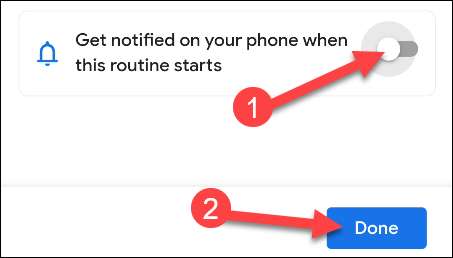
लेखन के समय, Google को प्रत्येक दिनचर्या से जुड़े होने के लिए वॉयस कमांड की आवश्यकता होती है। हम नियमित रूप से शुरू करने के लिए इसका उपयोग नहीं करेंगे, लेकिन अभी भी इसकी आवश्यकता है। यह भी दिनचर्या का नाम होगा। टैप करें "वॉयस स्टार्टर जोड़ें।"
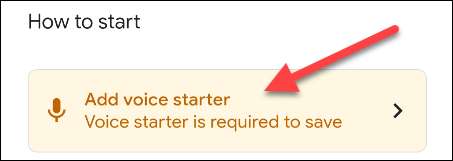
एक कमांड वाक्यांश दर्ज करें और "संपन्न" टैप करें।
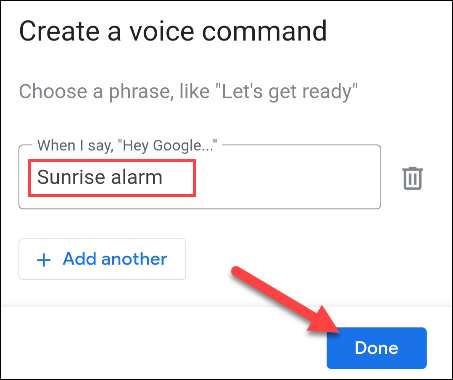
नियमित रूप से चलाने के लिए, इसे कुछ करने की ज़रूरत है। शुरू करने के लिए "कार्रवाई जोड़ें" पर टैप करें।
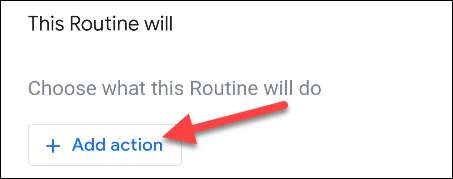
"संवाद करें और घोषणा करें" का चयन करें।
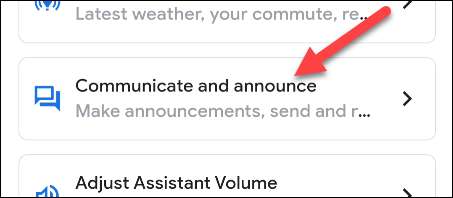
इसके बाद, "कुछ कहें" के लिए बॉक्स को चेक करें और तीर आइकन टैप करें।
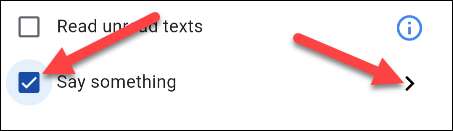
कुछ भी दर्ज करें जिसे आप यहां चाहते हैं। यदि आपने एक स्मार्ट स्पीकर जोड़ा है, तो यह वाक्यांश है कि Google सहायक घोषणा करेगा। जब आप तैयार हों तो "संपन्न" टैप करें।
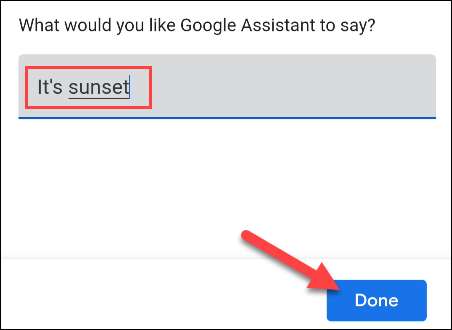
अगली स्क्रीन पर फिर से "संपन्न" बटन का चयन करें।
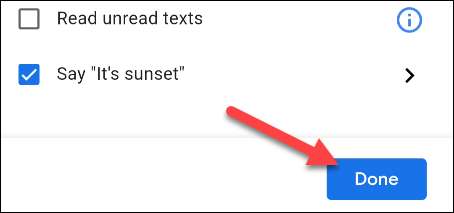
अब, आप दिनचर्या को अंतिम रूप देने के लिए "सहेजें" का चयन कर सकते हैं।
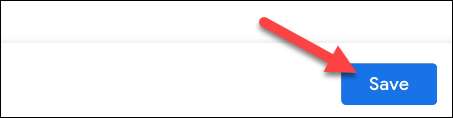
यदि आपने सेटअप के दौरान स्पीकर का चयन नहीं किया है, तो Google यह सुनिश्चित करने के लिए कहेंगे कि आप एक का उपयोग नहीं करना चाहते हैं। यदि आप सुनिश्चित हैं तो "कोई स्पीकर" टैप करें।
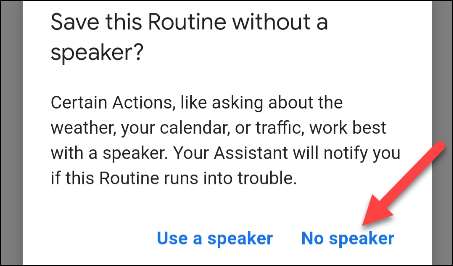
ध्यान दें: एक अधिसूचना आपको एक स्पीकर जोड़ने के लिए कहेगी जब यह दिनचर्या चलती है। आप इसे अनदेखा कर सकते हैं, क्योंकि यह हमारी स्थिति के लिए आवश्यक नहीं है।
इतना ही! दिनचर्या अब आपके वांछित समय पर चलती है, और जब आप ऐसा करते हैं तो आपको एक अधिसूचना मिल जाएगी। हालांकि यह "अलार्म" के समान नहीं हो सकता है, यह अभी भी आपको सतर्क करता है।






